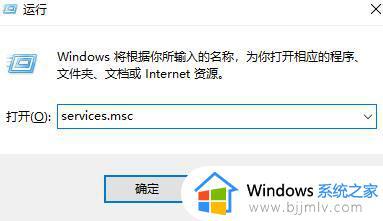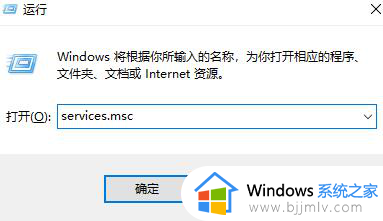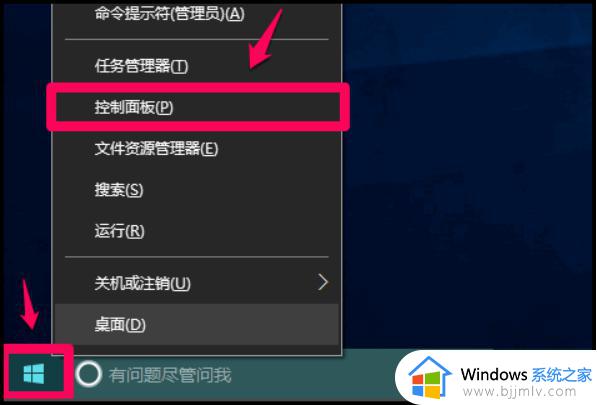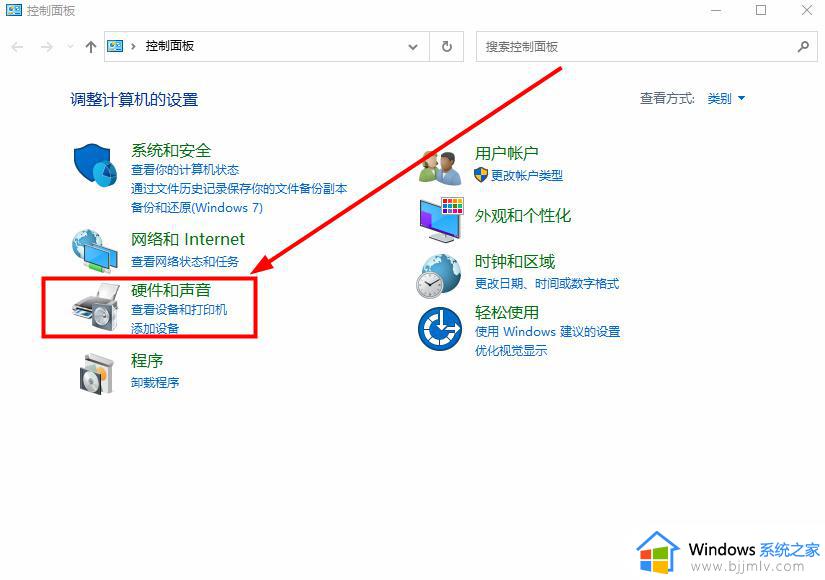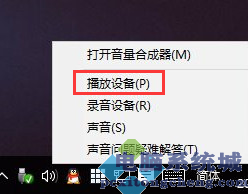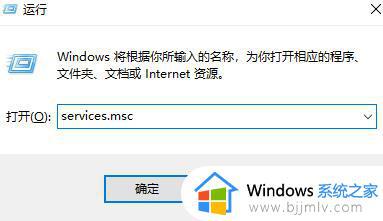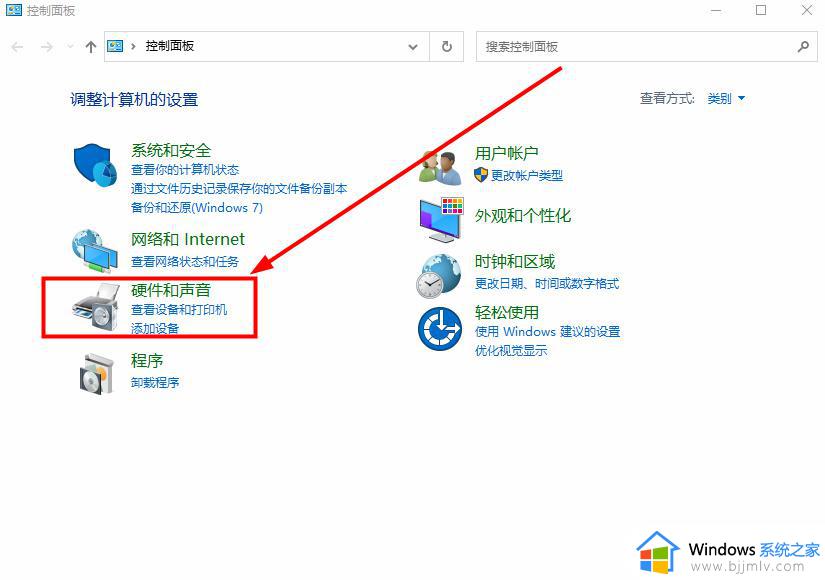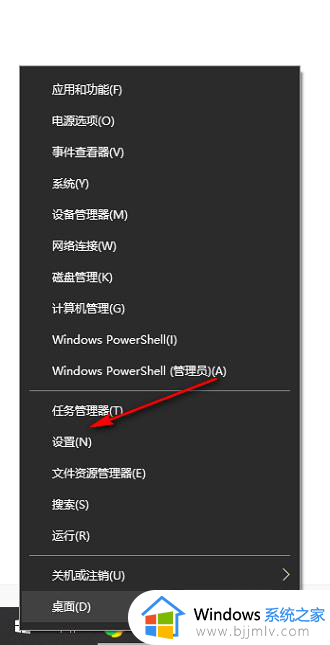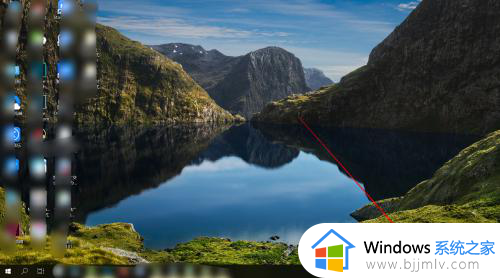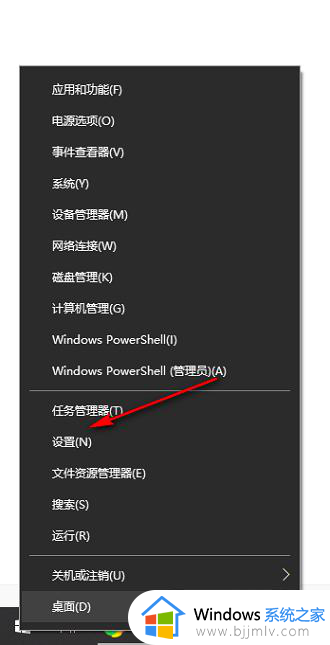win10无声音输出设备怎么办 win10声音输出设备没了解决方法
每次用户在win10电脑上播放音乐或者观看视频的时候,往往都需要对电脑外放声音进行调整,可是当用户想要打开win10系统右下角的声音图标设置时却遇到了无法声音输出设备的情况,对此win10无声音输出设备怎么办呢?下面小编就来告诉大家win10声音输出设备没了解决方法。
具体方法:
1.Win+R组合键(开始菜单-运行)。
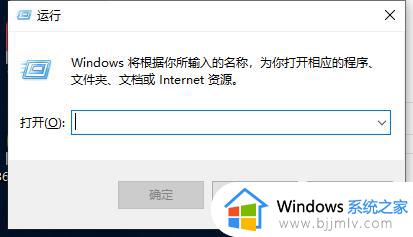
2.输入regedit。
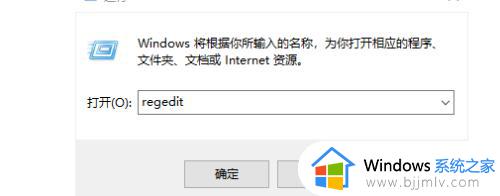
3.进入注册表后依次点进HKEY_LOCAL_MACHINE\SYSTEM\CurrentControlSet\Control\Class\{4D36E96C-E325-11CE-BFC1-08002BE10318},在右边找到UpperFilters,右键点击删除,退出注册表。
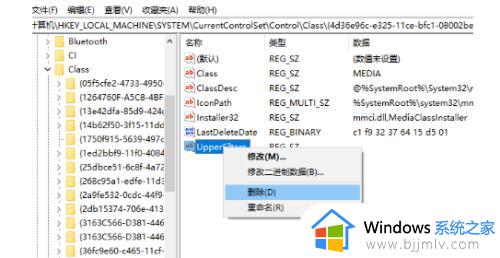
4.进入设备管理器,点开“声音”项,把带有感叹号的声音设备都卸载且删除驱动。
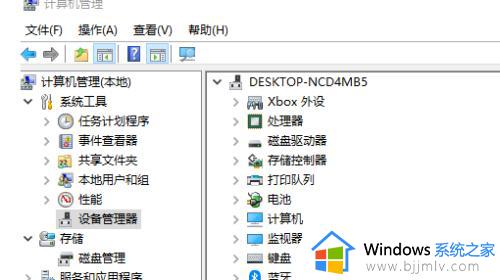
5.点击左上角的“操作”,选择“扫描检测硬件改动”,再刷新一下。
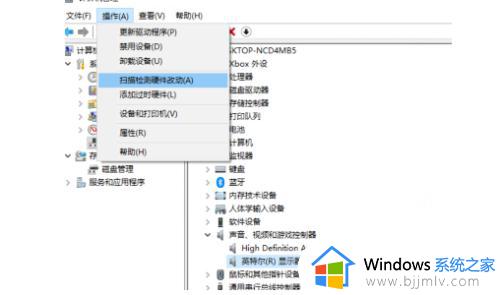
以上就是小编告诉大家的win10声音输出设备没了解决方法了,有遇到这种情况的用户可以按照小编的方法来进行解决,希望能够帮助到大家。